Erro 0x89231022, você precisará do Xbox Live Gold
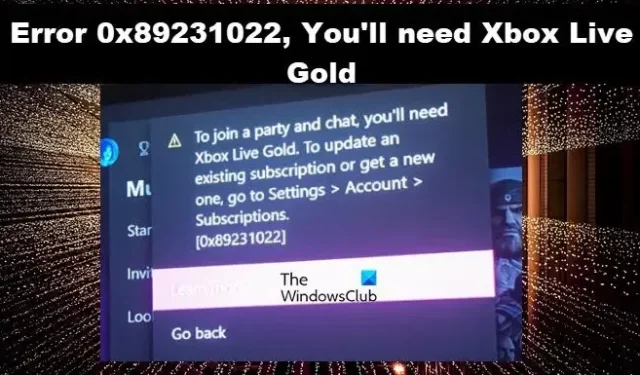
Ao tentar fazer login no console Xbox, alguns usuários enfrentam o erro 0x89231022 . Apenas uma olhada na mensagem de erro indica que é o resultado da expiração da sua assinatura do Xbox Live . No entanto, de acordo com as reclamações, mesmo os usuários com assinaturas não conseguem fazer login. Neste artigo, falaremos sobre todos os possíveis motivos e soluções que podem ajudá-lo a resolver o erro 0x89231022 no Xbox Live.
Para participar de um grupo e conversar, você precisará do Xbox Live Gold. Para atualizar uma assinatura existente ou obter uma nova, vá para Configurações > Conta > Assinaturas.
[0x89231022]
Por que meu Xbox está dizendo que não tenho ouro quando tenho?
O Xbox dirá que você não tem assinatura Gold quando seu perfil for corrompido. Um perfil corrompido não é algo para se temer; devemos remover e adicionar novamente seu perfil. No entanto, existem alguns outros problemas de rede que podem causar esse problema. Neste artigo, vamos discutir todos eles.
Corrija o erro 0x89231022, você precisará do Xbox Live Gold
Se você receber o erro 0x89231022, que diz ‘Você precisará do Xbox Live Gold’, execute as soluções mencionadas abaixo:
- Verifique o status do Xbox Live Server
- Atualize o Xbox Live Gold e atualize a assinatura do Game Pass
- Usar conexão ethernet
- Reinicialize o console
- Adicione novamente o perfil do Xbox
- Exclua o endereço MAC alternativo
Vamos colocar esse show na estrada.
1] Verifique o status do Xbox Live Server
De acordo com os relatórios de alguns usuários, o erro 0x89231022 estava piscando em suas telas devido a alguma falha nos subcomponentes do Xbox Live. No entanto, também podemos ver o erro quando o servidor Xbox Live está em manutenção ou há uma interrupção do servidor. Nesse caso, podemos acessar support.xbox.com para verificar o status do servidor e, se estiver funcionando bem, passar para a próxima solução. Caso o servidor esteja fora do ar; não há nada que possamos fazer além de esperar que o problema seja resolvido.
2] Atualize a assinatura do Xbox Live Gold
Ter problemas de inicialização e encontrar códigos de erro também pode acontecer se a assinatura do Xbox Live estiver desatualizada. Portanto, recomendamos verificar se ele está atualizado ou não. Para fazer o mesmo, clique no botão Xbox e abra o menu guia. Na guia Sistema, clique em Configurações. Navegue até a guia Conta e, no lado direito, selecione Assinatura. Agora, se não estiver atualizado, faça isso imediatamente.
3] Reinicialize o console e o dispositivo
4] Use cabo ethernet
Outro motivo para a ocorrência desses tipos de erros é quando a Internet não está estável e ela desconecta e conecta abruptamente. Isso geralmente acontece quando o sinal do WiFi está fraco; portanto, recomendamos verificar a conexão com a Internet e usar um cabo Ethernet em vez de um sem fio, pois é um fato conhecido que uma conexão com fio é mais estável do que uma sem fio. Se um cabo ethernet não for possível, certifique-se de que a conexão seja mais rápida sentando-se perto do roteador.
5] Adicione novamente o perfil do Xbox
Um perfil corrompido também é a razão pela qual estamos enfrentando esse tipo de problema; portanto, para resolver o problema, vamos removê-lo e adicionar novamente o perfil. Para fazer o mesmo, siga as etapas descritas abaixo:
- Pressione o botão Xbox no seu controle para abrir o guia.
- Acesse Perfil e sistema > Configurações > Conta.
- Em Conta, selecione Remover contas e selecione a conta que deve ser removida.
- Agora, selecione Remover para confirmar e, em seguida, Fechar quando terminar.
- Para baixar novamente e adicionar novamente seu perfil, faça o seguinte:
- Pressione o botão Xbox no seu controle novamente.
- Selecione Adicionar novo em Perfil e sistema.
Observação: você não criará uma nova conta ao selecionar esta opção. Você está apenas adicionando seu perfil existente ao console Xbox. - Digite o endereço de e-mail ou número de telefone para entrar na conta da Microsoft e digite a senha.
Espero que isso resolva o problema.
6] Exclua o endereço MAC alternativo
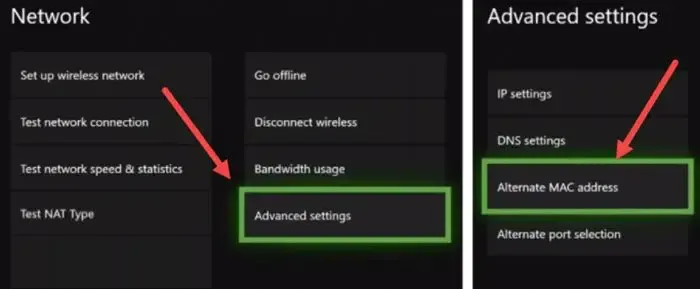
Se adicionar o perfil do Xbox não ajudar, limpe o endereço MAC alternativo no console do Xbox. Limpar o endereço MAC ajuda o console a limpar o cache e redefinir as configurações alternativas de MAC. As etapas a seguir irão guiá-lo para fazer o mesmo:
- Abra o Guia do Xbox e selecione Configurações.
- Vá para Rede e abra Configurações avançadas.
- Agora, selecione a opção Endereço MAC alternativo.
- Clique em Limpar.
Depois de limpar o endereço MAC alternativo, reinicie o console e veja se o login na conta é possível ou não.
Por que não consigo pagar minha assinatura do Xbox Live?
Se você não puder pagar pela assinatura do Xbox Live, verifique se o cartão de débito tem fundos suficientes, se o cartão de crédito não expirou ou se a conta foi encerrada. Se tudo estiver em ordem, verifique se o servidor Xbox está inoperante; se estiver inativo, espere um pouco e tente.
Deixe um comentário